Guida definitiva alle migliori impostazioni per PC di Apex Legends per il massimo di FPS e prestazioni – TechCult
Varie / / May 10, 2023
Stai cercando di ottimizzare la tua esperienza di gioco per PC Apex Legends? Non guardare oltre! Se stai affrontando frame rate lenti o ritardati nel gioco, allora possiamo aiutarti a migliorarlo. In questo articolo, forniremo suggerimenti per le migliori impostazioni per PC di Apex Legends per il massimo FPS e visibilità per ottenere il vantaggio competitivo che stai cercando.
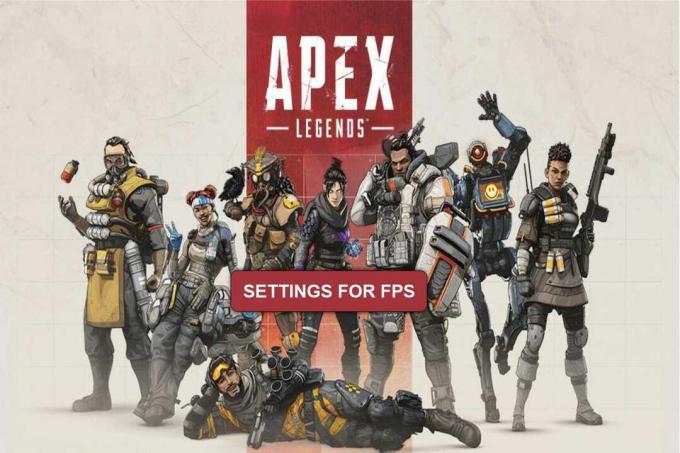
Sommario
Le migliori impostazioni per PC di Apex Legends per il massimo FPS e visibilità
FPS è l'acronimo di Frames Per Second che viene utilizzato per descrivere il numero di fotogrammi o immagini visualizzate al secondo nel gioco. Cerchi la guida definitiva per ottimizzare il tuo gameplay su PC Apex Legends? Abbiamo una guida perfetta che esplorerà le migliori impostazioni per massimizzare FPS e visibilità nel gioco.
Le migliori impostazioni per PC per Apex Legends
È importante confermare che il software di sistema del tuo PC sia compatibile con Apex Legends prima di saperne di più sulle migliori impostazioni del PC per Apex Legends. Per ottimizzare ulteriormente il gioco alla sua migliore impostazione o versione, il sistema operativo deve soddisfare almeno i requisiti minimi. Diamo un'occhiata ai requisiti di sistema consigliati e necessari per Windows 7 e Windows 10.
1. Su sistema operativo Windows 7
Requisiti di sistema raccomandati
- Sistema operativo: Windows 7 a 64 bit
- CPU: Ryzen 5
- GPU: AMD Radeon R9 290 o Nvidia GeForce GTX 970
- RAM GPU: 8 GB
- Disco rigido: 56 GB
requisiti minimi di sistema
- Sistema operativo: Windows 10 a 64 bit
- CPU: Intel Core i3-6300 3,8 GHz o AMD FX-4350 4,2 GHz
- GPU: NVIDIA GeForce GT 640 o Radeon HD 7730
- RAM GPU: 6 GB
- Disco rigido: 56 GB
2. Su sistema operativo Windows 10
Requisiti di sistema raccomandati
- Sistema operativo: Windows 10 a 64 bit
- CPU: Intel i5 3570K o equivalente
- GPU: AMD Radeon R9 290 o NVIDIA GeForce GTX 970
- RAM GPU: 8 GB
- Disco rigido: minimo da 22 GB a 30 GB
requisiti minimi di sistema
- Sistema operativo: Windows 10 a 64 bit
- CPU: Intel Core i3-6300 3,8 GHz o AMD FX-4350 4,2 GHz
- GPU: NVIDIA GeForce GT 640 o Radeon HD 7700
- RAM della GPU: 6 GB
- Disco rigido: 30 GB
È tempo di esaminare le migliori impostazioni che puoi applicare all'applicazione di gioco per eseguire perfettamente il tuo gioco. Dopo aver esaminato i requisiti di sistema del PC, queste impostazioni ti aiuteranno a massimizzare l'applicazione Apex Legends in un modo che migliorerà l'esperienza di gioco. Diamo un'occhiata alle migliori impostazioni di Apex Legends per FPS e visibilità.
Impostazioni video
- Modalità di visualizzazione: schermo intero
- Proporzioni – 16:9 (nativo)
- Risoluzione – 1920 x 1080 (nativa)
- Luminosità - 50%
- Campo visivo - 90
- Sprint View Shake – Minimo
Impostazioni video avanzate
- Sincronizzazione V: disabilitata
- Obiettivo FPS con risoluzione adattiva – 0
- Anti-aliasing: nessuno
- Budget per lo streaming delle texture: nessuno
- Filtraggio texture – Anisotropo 2X
- Qualità dell'occlusione ambientale – Disabilitata
- Alleggerimento volumetrico – Disabilitato
- Ombre spot dinamiche – Disabilitato
- Dettaglio modello - Basso
- Dettagli effetti – Basso
- Segni di impatto – Disabilitato
- Ragdoll – Basso
Ora che abbiamo dato un'occhiata ai requisiti di sistema necessari e alle migliori impostazioni per Apex Legends PC, diamo un'occhiata a come modificare le migliori impostazioni di Apex Legends per FPS e visibilità.
Come aumentare gli FPS su Apex Legends
Se stai anche cercando la risposta a come aumentare gli FPS su Apex Legends, abbiamo curato un elenco di una manciata di metodi che ti aiuteranno a raggiungere il tuo obiettivo. Diamo un'occhiata alle varie tecniche che ti aiuteranno ad aumentare l'FPS.
Metodo 1: disattivare le applicazioni in esecuzione in background
Abbassare tutte le app che potrebbero funzionare in background sul tuo PC è il primo e più semplice passo da fare se vuoi migliorare gli FPS su Apex Legends. I tuoi frame potrebbero presentare problemi o rallentare la risposta se troppe finestre o programmi sono in esecuzione in background. Chiudere tutti i file e le applicazioni superflue può aiutarti ad aumentare il tuo FPS quando giochi ad Apex Legends. Segui la nostra guida a terminare l'attività in Windows 10.

Metodo 2: eseguire come amministratore
È possibile che Windows non abbia fornito ad Apex Legend le autorizzazioni o le autorizzazioni necessarie, il che ha portato a una diminuzione degli FPS. Anche se questo è un evento raro, accade occasionalmente. Windows spesso concede ad Apex Legends i diritti necessari per funzionare sul proprio sistema, ma se la frequenza dei fotogrammi è diminuita, potrebbe valere la pena tentare questa strategia. Esegui Apex Legends in modalità amministratore, tutto qui. Ciò garantirà che riceva tutti i diritti che Sistema operativo Windows potrebbe averlo prima negato. Esegui le due semplici azioni elencate di seguito.
1. Individua il Icona di Apex Legends sullo schermo e fai clic destro su di esso.
2. Dal menu a tendina selezionare il Esegui come amministratore opzione.

Metodo 3: utilizzare impostazioni grafiche basse
Una tecnica per potenziare gli FPS è modificare le impostazioni della scheda grafica in modo che supportino meglio le attività di gioco. La grafica del gioco può essere migliorata e le prestazioni possono essere aumentate impostando la scheda grafica per enfatizzare le prestazioni. Puoi regolare la tua scheda grafica secondo necessità seguendo le linee guida nel manuale della GPU del tuo sistema. Ciò migliorerà il numero di fotogrammi al secondo.
Leggi anche:Correggi l'errore Anti Cheat di Apex Legends in Windows 10
Metodo 4: aggiornare i driver grafici
Esiste la possibilità che gli FPS siano diminuiti con l'aggiunta di un nuovo elemento al gioco, come una nuova skin o una nuova leggenda. Ci sono momenti in cui gli sviluppatori di giochi implementano alcune modifiche o aggiunte che possono alterare il modo in cui la tua GPU interagisce con il gioco, con conseguente diminuzione degli FPS. L'unica opzione per risolvere questo problema è aggiornare i driver grafici per tenere conto delle nuove modifiche apportate al gioco e migliorare il modo in cui la GPU interagisce con il gioco. Segui la nostra guida su 4 modi per aggiornare i driver grafici in Windows 10.

Metodo 5: modifica delle impostazioni video
Puoi modificare alcune impostazioni video sul tuo gioco che possono aiutarti ad aumentare l'FPS su Apex Legends. Innanzitutto, diamo un'occhiata a come accedere alle impostazioni video su Apex Legends.
1. Lancio Leggende dell'apice e clicca sul Icona delle impostazioni.
2. Selezionare Impostazioni opzione.

3. Quindi, vai al VIDEO scheda.

Ora, nella scheda video, potrebbe essere necessario modificare diverse sezioni per aumentare l'FPS. Diminuendo la maggior parte di queste impostazioni si ridurrà il carico sulla GPU aumentando così l'FPS. Seguire le istruzioni riportate di seguito punto per punto.
- Modalità di visualizzazione: attiva la modalità di visualizzazione A schermo intero.
- Aspect Ratio – Dovrebbe essere impostato in a 16:9 rapporto.
- Risoluzione – Una risoluzione di 1920 x 1080 (nativo) è abbastanza efficiente ma può essere diverso a seconda del PC che stai utilizzando.
- Luminosità - 50% di luminosità è considerata ma è possibile modificarla in base alle proprie preferenze.
- Campo visivo: inferiore è migliore, anche se un FOV di 90 è preferito.
- Sprint View Shake – Dovrebbe essere ridotto al minimo.
Tutte queste modifiche possono aumentare notevolmente i tuoi FPS e prevenire eventuali difficoltà legate al gioco.
Metodo 6: modifica il limite FPS
Puoi aumentare il crollo degli FPS apportando alcune modifiche alle impostazioni di gioco interne. Uno di questi metodi consiste nel rimuovere il limite FPS imposto al primo avvio di un gioco per PC. Si consiglia di aumentare questo parametro al valore più alto se il PC è in grado di elaborare più fotogrammi al secondo rispetto al limite FPS originale e viceversa. Per disabilitare questa opzione, attenersi alle istruzioni elencate di seguito-
1. Aprire Vapore e vai a BIBLIOTECA menù.
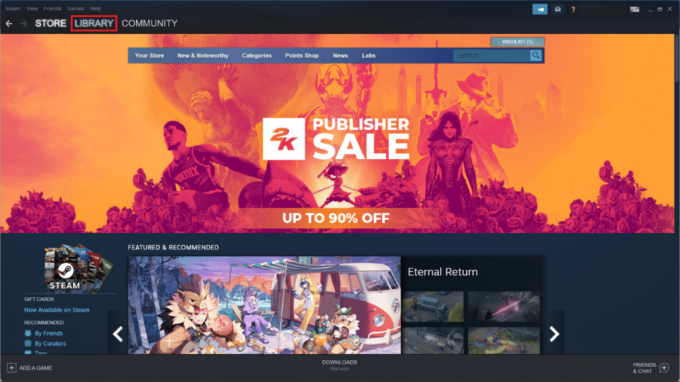
2. Individua il Apice cartella e fare clic destro su di essa.
3. Aprire Proprietà del gioco.
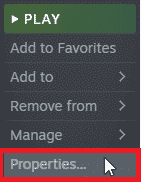
4. Vai a Opzioni di avvio sezione.

5. Incolla quanto segue codice per modificare le opzioni di avvio.
+fps_max illimitato
6. Infine, chiudi la finestra e avvia il gioco Apex Legends.
Leggi anche:11 modi per correggere l'errore del motore Apex Legends 0x887a0006
Metodo 7: Elimina Ragdoll e Ombre
Le impostazioni ragdoll e ombre sono incluse nel gioco. Se noti un calo di FPS, potrebbero essere in grado di aiutarti. Per rimuovere Ragdoll e ombre dal gioco Apex Legends, devi modificarne le impostazioni. Possono causare un calo dell'FPS poiché sono molto impegnativi dal punto di vista grafico. Per disattivare queste impostazioni, attenersi alle istruzioni elencate di seguito-
1. Premere Windows+Rchiavi insieme per aprire Correre la finestra di dialogo.
2. Digita il dato comando nel campo.
%USERPROFILE%\Giochi salvati\Respawn\Apex\Local

3. E, clicca su OK pulsante.

4. Inoltre, all'interno della cartella, fare clic sulla cartella denominata videoconfig.txt.
5. Dopo l'apertura, digitare i seguenti testi.
"settings.cl_ragdoll_self_collision" "0""settings.csm_enabled" "0"
6. Fare clic su File e selezionare Salva opzione.
Metodo 8: eliminare i file della cache del PC
L'eliminazione della cache del tuo computer può aiutare il tuo desktop a funzionare senza problemi così come quando stai giocando. La cache o la memoria temporanea del tuo computer potrebbero essere la causa di una diminuzione degli FPS. La cache può ostacolare in modo significativo le prestazioni del PC e possibilmente ridurre la frequenza dei fotogrammi del gioco. Segui le istruzioni elencate di seguito per sbarazzarti e cancellare dal tuo PC tutta la cache non necessaria che ha memorizzato-
1. premi il Windows+Rchiavi contemporaneamente per aprire Correre la finestra di dialogo.
2. Tipo %temp% comando e premi il Tasto Invio.

4. All'apertura del Cartella Temp selezionare tutti i file e fare clic destro su di essi.

5. Dal menu a tendina selezionare il Eliminare opzione.
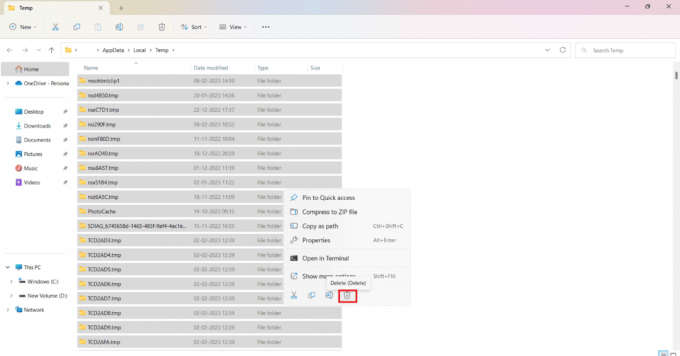
Leggi anche:C'è lo schermo diviso di Apex Legends su Xbox One?
Metodo 9: disattiva la modalità di gioco di Windows
Lo scopo della modalità di gioco di Windows è migliorare le prestazioni e la qualità del gioco eliminando i popup inutili. Ma a volte fa l'esatto contrario di ciò che dovrebbe ottenere e fa più male che bene. Può essere un elemento che contribuisce in modo significativo al declino degli FPS ed è facilmente risolvibile. Se il tuo FPS sta diminuendo, puoi sempre disabilitare la modalità di gioco di Windows per migliorarlo. Per ottenere gli stessi risultati, segui semplicemente i pochi semplici passaggi elencati di seguito-
1. Colpo Tasto Windows, tipo Impostazioni e premere il Tasto Invio.
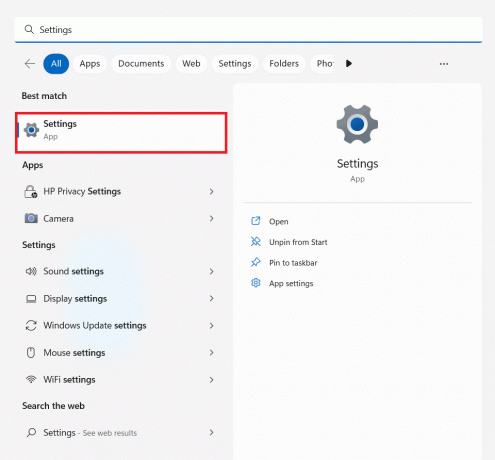
2. Clicca su Gioco.

3. Tra le opzioni visualizzate, fare clic su Modalità di gioco.
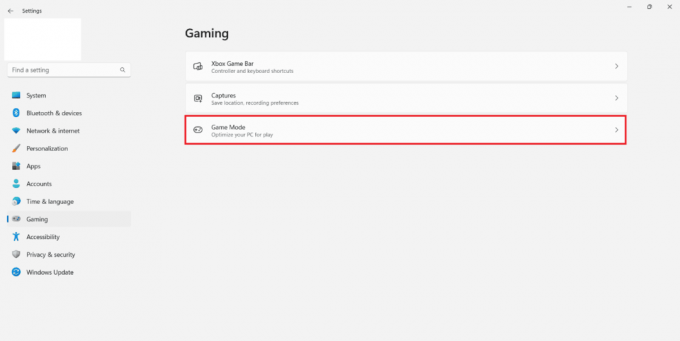
4. Spegnilo.

Speriamo che questa guida sia stata utile e che tu sia stato in grado di conoscere Le migliori impostazioni di Apex Legends per FPS. Facci sapere quale metodo ha funzionato meglio per te. Se hai domande o suggerimenti, sentiti libero di lasciarli cadere nella sezione commenti qui sotto.
Elon è uno scrittore di tecnologia presso TechCult. Scrive guide pratiche da circa 6 anni e ha trattato molti argomenti. Ama trattare argomenti relativi a Windows, Android e gli ultimi trucchi e suggerimenti.



